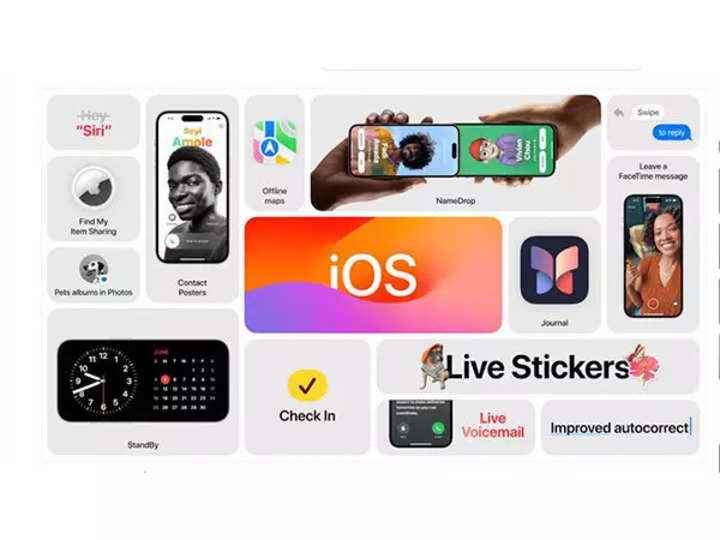
iOS 17 ve iPadOS 17 geliştirici ön izlemesini neredeyse birkaç ay test ettikten sonra, Elma nihayet en yeni iPhone ve iPad işletim sistemleri için genel beta sürümünü kaldırdı. Ayrıca, nihai sunumun bu yılın sonlarında, yeni nesil iPhone lansmanından kısa bir süre sonra gerçekleşmesi bekleniyor.
Bu arada, yeni Journal uygulaması gibi yeni iOS 17 ve iPadOS 17 özelliklerini, Telefon, Mesajlar ve FaceTime’daki yeni değişikliklerin yanı sıra iPadOS’ta yeni Kilit Ekranı özelleştirmesini, Sağlık özelliklerini güncellemeyi ve daha fazlasını denemek için can atıyorsanız, o zaman bunu yapabilirsiniz. işletim sistemlerinin Genel beta sürümünü iPhone ve iPad’inize yükleyerek.
Bu kılavuzda, akılda tutulması gereken şeyler ve diğer birkaç faktörle birlikte Herkese Açık beta yükleme hakkında her şeyi anlatacağız.
Ancak, adımlara geçmeden önce, Genel beta sürümlerinin test amaçlı olduğunu anlamak önemlidir. Birincil cihazınıza yüklememeniz önerilir. Ayrıca, Public beta’nın geliştiricinin beta sürümüne kıyasla nispeten istikrarlı doğasına rağmen, bu sürümlerde hatalar ve sorunlar olması gerekiyor.
iOS 17 ve iPad OS 17 genel beta nasıl yüklenir
Öncelikle, iPhone veya iPad’inizin tam bir yedeğini alın. Bu, bir şeyler ters gittiğinde veya tekrar iOS 16’nın kararlı yapısına geçmek istediğinizde fotoğraflar, videolar, notlar, arama kayıtları vb. dahil olmak üzere tüm verilerinizin güvende olmasını sağlar. Mümkünse, Mac veya PC kullanarak yedeklemeyi alın.
- Şimdi beta.apple.com adresine gidin ve Apple Kimliğinizi kullanarak giriş yapın
- iPhone veya iPad’inizde Ayarlar uygulamasını açın
- Cihazların 16.4 veya daha yeni bir sürümü çalıştırdığından emin olun
- Genel’e ve ardından Yazılım Güncelleme’ye dokunun
- Yeni Beta Güncellemeleri düğmesini seçin (seçenek kullanılabilir hale gelmeden önce bir süre beklemeniz gerekebilir)
- iOS 17 Genel Beta veya iPad 17 Genel Beta’yı seçin
- iOS 17 Genel Beta veya iPadOS 17 Genel Beta’nın görünmesini tekrar bekleyin
- Ardından, İndir ve Yükle düğmesine basın
- İndirme işleminin tamamlanmasını bekleyin ve kurulumu tamamlamak için cihazı yeniden başlatın
Ayrıca, Apple artık kullanıcıların beta ile ilişkili Apple Kimliğini değiştirmesine izin veriyor. Apple Kimliğini değiştirmek istiyorsanız, alttaki Apple Kimliği seçeneğine dokunun ve Herkese Açık beta için kullanmak istediğiniz Apple Kimliğini seçin.
FacebooktwitterLinkedin
makalenin sonu
